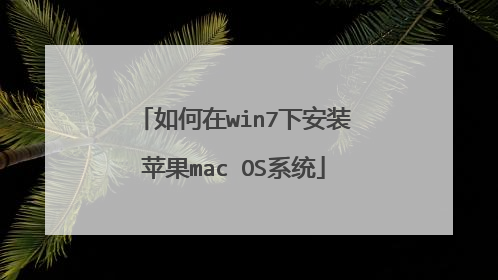win7电脑下如何安装苹果系统
很多想加入IOS行列的朋友苦于没有苹果机而止步,那么win7电脑下如何安装苹果系统呢?我分享了win7电脑下安装苹果系统的方法,希望对大家有所帮助。 win7电脑下安装苹果系统方法 一、安装Mac OS X Lion正式版 需要的软件与文件 01. Java虚拟机 02. hfsexplorer.0.21(过滤镜像) 03. Leopard hd installhelper v0.3(硬盘安装助手, Make in China) 04. macdrive_8.0.7.38_en_setup(打开黑苹果盘) 05. TransMac-9.1(建空白.dmg) 06. OSInstall(替换文件) 07. Chameleon(引导) 08. (如果引导不起,要装NetFx20SP2_x86、装在WIN7会报错但装后能引导 装PC没问题的) 09. Mac OS X Lion.dmg(狮子10.7正式版) 二、安装MAC OSX 10.7 Lion的系统需求 01. 主板:BIOS开启AHCI ,最好在安装Lion之前把主板的AHCI功能驱动做好,因为有些电脑还起AHCI功能后就进不了原来的系统了,如果真进不了不用怕,再进BIOS改回IDE就行了。pc141-win7系统之家(www.pc141.com) 02.CUP:Intel I 系列一般能直接安装,AMD的需要破解内核。 三、开始制作MAC OSX 10.7 Lion的安装硬盘 (所有操作都在Win7下进行)(XP用DiskGenius或其他硬盘工具分区) (Win7_x64 SP1 好像与MacDrive8不兼容 就是MacDrive8在Win7x64下看不到mac分区) 原理:在Win 7透过BaseSystem.dmg取得Mac磁盘工具 恢复正确的安装盘。 01.建立3个分区,5G、9G、1G(全都不要格式化)。 将透过 9G + 1G 制作 5G 的Lion完整安装硬盘,安装10G 硬盘空间(9G + 1G合并)。 9G可按个人需求改,19·29·39……。 因为提取的BaseSystem.dmg,硬盘安装助手写入硬盘后,只有 1.6x GB可用空间,无法存放 2.75 GB的/Packages文件夹,故本文将透过写入9G分区硬盘后,取得Mac,磁盘工具 恢复大小 5.0 GB的Lion正确安装盘,并可存放2.75GB的/Packages文件夹。 02.用HFSExplorer-0.21打开下载来的dmg文件MAC lion 10.7正式版.dmg,并提取/BaseSystem.dmg及mach_kernel及/Packages文件夹点是就行。 03.用HFSExplorer-0.21开启BaseSystem.dmg,并打包建立新的dmg,命名为 BaseSystem-HFS.dmg。 04.用TransMac-9.1建立新的空白dmg,大小1G,命名为DMG-1G.dmg。 目前共有6个文件如下: MAC lion 10.7正式版.dmg(下载来的dmg文件) Packages文件夹 BaseSystem.dmg BaseSystem-HFS.dmg DMG-1G.dmg mach_kernel 05.用HD_Install_Helper_v0.3 (硬盘安装助手)将DMG-1G.dmg写入1G分区,这个时候硬盘助手可能会出现“未响应”,这个不用管,它其实正在写入硬盘。 注意:这个下面的日志要出后像这个里倒数第二行里的这个字AF:Success的字样,如果没有就用DiskGenius改就行了,用DiskGenius改黑苹果分区参数的时候,如果没“AF”选项,就直接打上去就行了。 安装MacDrive.v8.0.7.38并重新开机后,将BaseSystem.dmg复制到1G分区里面。 06.用HD_Install_Helper_v0.3 (硬盘安装助手)将BaseSystem-HFS.dmg 写入9G分区。 07.删除9G硬盘的/System/Installation/Packages连结文件,并将02提取的/Packages文件夹内的4个文件,复制到9G硬盘的/System/Installation/Packages(新建)文件夹。 OSInstall.mpkg、OSInstall.pkg、SimplifiedChinese.pkg、TraditionalChinese.pkg,并必须把mach_kernel复制到BaseSystem-HFS.dmg的9G硬盘里,才能启动mach_kernel。 (因DP3起,BaseSystem.dmg已无内置mach_kernel) 08. (选项)删除9G硬盘的/System/Library/Extensions/ AppleIntelCPUPowerManagement.kext及 AppleIntelCPUPowerManagementClient.kext 09.复制几个关键必备的kext补丁到9G硬盘的/System/Library/Extensions/ FakeSMC.kext 2.5版即可用,破解补丁,才能安装Mac AppleACPIPS2Nub.kext及ApplePS2Controller.kext PS2鼠标键驱动2个一起使用 以下kext选用(可用dsdt修补本人这个不会做显卡是驱动了能改 就是没水纹) OpenHaltRestart.kext或EvOreboot.kext 解决重启/关机时遇到无法断电问题 PlatformUUID.kext 解决Unable to determine UUID for host. Error : 35的问题 ElliottForceLegacyRTC.kext或LegacyAppleRTC.kext(貌似32bit Only) 防止主板BIOS的CMOS重置错误 10.复制修改过OSInstall替换9G安装硬盘 /System/Library/PrivateFrameworks/Install.framework/Frameworks/OSInstall.framework/Versions/A/ 即可安装在MBR分区。 11.以上操作完成首次替换后,安装变色龙引导开机。 d.操作步骤二:用Mac磁盘工具建立正确的Lion安装硬盘 12.透过变色龙引导后,顺利进入Lion安装画面,并进入Mac磁盘工具。 13.用磁盘工具进行抹盘,将5G分区抹盘为Mac OS 扩展(日志式)。 14.用磁盘工具选取恢复,并选用位于1G分区的BaseSystem.dmg为来源磁盘 (须将BaseSystem.dmg选击开启为Mac OS X Base System),恢复于5G分区。 完成后重新开机,重新设定Win 7 为启动分区后,进入Win 7,重起前先准备一张光盘里面带数据恢复软件DG343Std 进入把C盘设定为活动分区再保存重起 15. 重新开机开机后使用MacDrive.v8.0.7.38删除5G硬盘的/System/Installation/Packages之连结文件,并将步骤02提取的/Packages文件夹(共2.75 GB)。 全部复制到5G硬盘的/System /Installation/Packages文件夹,并须把mach_kernel复制到BaseSystem.dmg的5G硬盘里,才能启动mach_kernel。 (因DP3起,BaseSystem.dmg已无内置mach_kernel) 16. (选项)删除5G硬盘的/System/Library/Extensions/ AppleIntelCPUPowerManagement.kext及 AppleIntelCPUPowerManagementClient.kext 17.复制几个关键必备的kext补丁到5G硬盘的/System/Library/Extensions/ FakeSMC.kext 2.5版即可用,破解补丁,才能安装Mac AppleACPIPS2Nub.kext及ApplePS2Controller.kext PS2鼠标键驱动2个一起使用 以下kext选用(可用dsdt修补) OpenHaltRestart.kext或EvOreboot.kext 解决重启/关机时遇到无法断电问题 PlatformUUID.kext 解决Unable to determine UUID for host. Error : 35的问题 ElliottForceLegacyRTC.kext或LegacyAppleRTC.kext(貌似32bit Only) 防止主板BIOS的CMOS重置错误 18.复制修改过OSInstall文件替换5G安装硬盘/System/Library/PrivateFrameworks/Install.framework/Frameworks/OSInstall.framework/Versions/A/,即可安装在MBR分区,无法安装或想要选择安装的,另须替换/System/Installation/Package/OSInstall.mpkg 19.确认可引导5G后,在Win7下,将9G分区与1G分区删除,建立新的10G分区。 20.以上完成Win 7建立Lion的安装硬盘,可使用变色龙安装在10G分区。 21.引导5G进入Lion安装时,用磁盘工具进行抹盘,现已可选用MBR分区或GUID分区安装。 (须事先替换修改过之OSInstall,才可安装在MBR分区)。 选择磁盘工具 抹盘Mac OS 扩展 (日志式) 退出磁盘工具 然后就开始点击安装Lion到刚刚抹好的9G分区。 22.使用Win 7安装,重启后,须重新设定Win 7为启动分区后,才能进入Win 7修改 安装完成后,要重新加入FakeSMC.kext及AppleACPIPS2Nub.kext及ApplePS2Controller.kext到已完成安装Lion硬盘的/S/L/E,并(选择)删除/S/L/E的AppleIntelCPUPowerManagement.kext及AppleIntelCPUPowerManagementClient.kext。 23.无法进入的话,选择删除/System/Library/Coreservices/PlatformSupport.plist。 没有USB键盘,无法进入已安装完成Lion Mac硬盘的,请删除下面文件/System/Library/CoreServices/Setup Assistant.app/Contents/Resources/DeviceSection.bundle即可进入,进入Mac后可复制回去,/系统/资源库/CoreServices/设置助理/Contents/Resources/DeviceSection.bundle ( 中文名称 )。 24.成功进入Lion后,要用Kext Utility重建权限、cache、mkext。

如何在win7电脑上装苹果操作系统
1、准备苹果系统文件,这个要靠大家的智慧去问度娘了,原版系统镜像很容易找到,ISO、DMG都可以,不建议使用修改过内核的黑苹果系统镜像。在此笔者使用的是10.7 Lion系统安装文件,后缀名是DMG。 2、插上U盘,使用系统自带磁盘工具将U盘格式化,格式选择Mac OS 扩展,名称随意。3、格式化完毕后,选择恢复,源磁盘选择您的系统安装文件即可,目的磁盘就是您格式化好的磁盘分区了,用鼠标拖到框里面即可。4、一切妥当,点击恢复,将会进入U盘制作过程,一般耗时大概20分钟左右,根据您的U盘速度而定。5、需要重新安装系统时,插上制作好的苹果系统U盘,开机按option选择U盘启动。6、从U盘启动后,如果您看到的是如下画面:There was a problem installing Mac OS X. Try reinstalling,那么您需要重置一下PRAM,方法为:开机,在灰屏出现前同时按下Command、Option、P、R(不含顿号),直至电脑重新启动并听到启动声音,松开这些按键。7、剩下的步骤和光盘安装一致,根据提示进行就可以了8、选择系统语言。9、彻底重装的话需要格式化硬盘,使用磁盘工具。10、区分大小写的话会导致部分软件无法运行。11、退出磁盘工具 选择重新安装Mac OS X。12、极熟悉的安装过程,根据提示完成即可。整个安装过程需重启两次,共耗时大约半小时,比光盘动辄1小时要快不少。设置好您的Apple ID,系统账户将会自动生成。 13、进入桌面,大功告成,记得修改一下适合你的触摸板手势以及别的个性化设置。
别想了啊
装双系统
网教程 百度 做双系统
别想了啊
装双系统
网教程 百度 做双系统
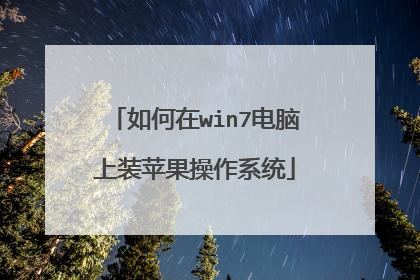
怎么在win7下安装苹果系统
苹果操作系统只允许在苹果电脑上面安装和使用。和Windows不一样,要在PC上安装,需要一系列的模拟和破解。破解安装的过程很繁琐而具有挑战性,以下是安装10A432雪豹的PC安装指南,附带25张图片帮助说明,没有远景ID的朋友可以打开链接查看。 请准备必要的东西:配备Windows操作系统而且能够上网的PC雪豹安装光盘dmg镜像文件(10A432正式零售版MD5校验码是bcd4957b2f86216dddc8f1472c20f098)23G的可用空间你的勇气和耐性 这个指南可能最适合从来都没在PC上安装过苹果系统的朋友,因为你 不需要外加USB键盘鼠标不需要启动U盘不需要DVD刻录机(如果你已经下载有镜像甚至不需要光驱)不需要第二块硬盘和GPT分区表不需要另外一个正常运转的苹果系统(破解操作全都可以在Windows完成,不需要另外的平台)不需要输入一句又一句的命令行。 全过程快速预览: 第一步,缩小当前分区,为雪豹和安装盘腾出空间第二步,加载dmg到分区并修改第三步,配置开机引导程序第四步,使用苹果光盘镜像安装雪豹第五步,启动雪豹第六步,安装后操作 为方便安装,全过程需要的文件都可以在5楼提供的连接下载。 第一步:缩小现有分区卷 雪豹使用自己的文件系统,HFS+,不兼容Windows的NTFS文件系统,这个指南需要2个HFS+分区完成安装任务,其中一个大小是6.3GB,用来放雪豹安装光盘,另一个用来放雪豹操作系统,大小是20GB(按照自己需要增减,操作系统本身就占了约4.5GB)。为了保证你的文件不会丢失,你需要把现在的分区(如D盘),一分为三,旧文件放在一起是一个分区不受影响,分区剩下的空余空间被用来新建两个额外HFS+分区(如E盘、F盘)。 下面举例说明详细步骤,注意,我的电脑配置与你不同,下面例子只是用于说明过程和方法以帮助你理解我的意思,你需要根据自己的配置灵活变通。 1.右键点击我的电脑(计算机)——>管理——>弹出来的窗口左边的磁盘管理,这里你可以看见你的硬盘分区状况。 2.我的D盘有很多的剩余空间,所以我拿它来开刀,之前说过,我们共需要20+6.3=26.3GB的空间,因此,我要先把D盘缩小26.3G,在D盘上点击右键——>压缩卷然后在弹出来的框输入26906(1024MB/GB×26.3GB),然后按确定即可。(XP用户和使用FAT32格式的用户如无法压缩卷可以使用Acronis Disk Director Suite或Paragon PM实现类似功能)虽然这个指南的操作不会删除你硬盘上的数据,不过,在处理与分区有关的步骤是整个指南里面最危险的一步,稍有不慎,你的数据将在弹指间烟消云散,请一定不要忽略任何警告框里面的提示。 http://i791.photobucket.com/albums/yy193/samsonwtsui/before.png 3.压缩D盘后你会发现D盘的文件毫发无损,只是分区大小变化了,可用空间少了26.3G。磁盘出现了不属于任何分区的26.3G未分配空间。 4.右键点击未分配空间——>新建简单卷,点击下一步后输入6426(1024MB/GB×6.3GB),下一步将此空间分配到E,不要格式化(感谢387楼mark_ald的提醒)。完成之后Windows会弹出框告诉你需要格式化E才能访问,先谢谢她的好意,不过选择取消,不格式化。 5.用同样的办法把剩下的20G也新建一个卷。这个卷随便你格不格式化。 完成后变成这个样子:109G的D盘拆开3部分,82.7G、6.3G、20G,D盘的东西没有任何损失。 http://i791.photobucket.com/albums/yy193/samsonwtsui/aftershrink.png 这里的一个技巧是,6.3GB的盘一定要靠近原来的D盘,等安装完成后把这个光盘拆了,用扩展卷功能又能够让它的空间合到D盘里面。正如我上面所说,你需要灵活变通,我是用D盘,但是你可以用其他的什么F、G也行,建议不要拿Windows系统盘开刀,因为里面可能有无法移动的顽固文件阻碍你改变分区大小。 第二步:加载DVD到硬盘并修改。 A.我们首先提取苹果安装光盘里面的HFS+的含有文件部分,扔掉阻碍我们下一步操作的引导层等部分 1.下载HFS-Explorer并安装(文章所有软件的下载链接都已包含在5楼)。 2.若你的Windows之前没有安装Java VM(Java JRE虚拟机),也另需下载安装。 3.打开HFS-Explorer点击"File"—>"Load file system from file",在弹出框里找到雪豹的安装光盘DMG文件,然后在弹出框里选含有HFS+那一项,然后点OK即可。已购买苹果DVD的朋友插入光盘后点击"File"—>"Load file system from device",然后点击“Load” 4.打开光盘文件后点击"Tool"—>"Create disk image",在弹出框选择路径,点击保存,如果你硬盘空间紧张连这6.27GB空间都没有的话也可以借用一下之前的20GB分区。这里需要等待硬盘哇哇叫好几分钟。来杯热茶、弄块巧克力如何?需要注意的是,保存这6.27G文件的目标分区只能是NTFS,FAT32有单一文件不能超越4GB限制。 http://i791.photobucket.com/albums/yy193/samsonwtsui/HFS-explorer.png B.下面把新建的dmg文件放进6.3G的硬盘里面。 1.下载leopard硬盘安装助手,这是我们中国人写的软件。 2.右键以系统管理员身份打开(XP可直接双击打开) 3.在镜像文件一项选择新建的dmg文件,目标分区自然是6.3G的盘了。下面3个复选框都不要打勾,那些方法已经过时。 4.点击开始,可以看见蓝色进度条过去,这里又需要等待好几分钟的硬盘嘎嘎声。 5.此时如果程序出现没响应也不必担心,耐心等待拷贝完成。确保完成后出现Change Partition type to AF: success字样如下(感谢夜秋离和huangheyuan的提醒),如果是Failed的话,把分区格式化,再删除重新来一遍,或者手动使用Acronis Disk Director Suite或Paragon PM把分区格式标志设为AF,AF是16进制里面175的意思,HFS分区应有AF的标记。 http://i791.photobucket.com/albums/yy193/samsonwtsui/helper-1.png C.使用MacDrive对E盘进行小修改,使苹果安装盘能识别MBR 要使Windows访问HFS+分区,安装MacDrive,安装后重新启动就可以看到E盘里面的东西。重启后发现E盘不见了的同学可以把MacDrive从Windows开机自启动列表踢出去,再使用上面提到的分区工具手动添加E:的盘符。 Windows默认使用MBR分区表,所以我们硬盘上的分区多数是以MBR分区表构建。而苹果只允许安装在GPT(GUID)分区表下,一个硬盘只能在MBR和GPT二者选择其一,将MBR改成GPT会把磁盘上所有分区所有数据删除。为此,我们要对DVD作一个小调整,使其能安装在MBR分区表下。 在文件夹选项打开显示隐藏文件,将5楼附件中的 OSInstall文件拖放到E盘的/System/Library/PrivateFrameworks/Install.framework/Frameworks/OSInstall.framework/Versions/A/,覆盖原文件。感谢liudonghua123提醒 现在我们已经完成对苹果原版光盘的小修改,雪豹将可以安装在MBR分区里面。 如果你的电脑不是使用Intel的多核CPU,如AMD全系列CPU或Intel的奔腾单核,(10.6.2以后版本Atom系列不再被支持),你还需要把光盘根目录的mach_kernel内核文件替换成破解内核,破解内核的信息可以在其他指南找到。 第三步:使用Bootthink或变色龙Chameleon启动雪豹安装盘 下载Bootthink,并安装。bootthink也是中国人研发的,当然,它同样采用了Dave经典的Boot132代码,现在支持雪豹。安装后,Windows的启动菜单就会多了Bootthink的选项。在Windows的启动菜单选择Bootthink就会出现选择进入哪个分区的界面,选择进去我们的6.3G分区Mac OS X Install DVD就能够启动雪豹。如果选择了Bootthink没有出现下图界面,试把C盘转成NTFS(感谢243楼gaomulei83友情提示)。 从FAT32转到NTFS的过程很快,且数据不会丢失,详见 Windows 帮助文档。选择Bootthink后直接重启的朋友可使用diskpart.exe或其他分区工具将6.3G分区重新标记为AF,代指HFS分区的。如果Bootthink找不到有AF标记的分区就会自动重启。详细方法见1131楼mvgmy的备忘 如果你无法解决此类与Bootthink有关问题,考虑使用替代方案,变色龙启动程序。这个来自wowpc的软件设计非常巧妙。通过调用一个通常用来启动Linux的程序,Grub,来开动一张只有1M大小的变色龙自启动CD镜像iso。与Bootthink一样,如此灵活的方法真令U盘启动、光盘启动等方法黯然失色。如果无法进入变色龙,可能是不完整的MBR导致了这个问题,XP用户可以使用安装光盘的FixMBR命令修复,Vista/7的用户使用bootrec /fixmbr。 在Windows安装变色龙启动程序后,与Bootthink类似的,启动菜单多了Chameleon一项,选择进入变色龙界面即可。如果两个启动程序都无法使用,只能尝试通过重装系统来解决问题,这是下策,但如果你确实需要这样做,我的建议是使用微软官方MSDN版本的原版系统或者是随电脑附带的正版光盘(不是Ghost)来进行安装。 Bootthink http://i791.photobucket.com/albums/yy193/samsonwtsui/mac001.jpg 变色龙 http://i791.photobucket.com/albums/yy193/samsonwtsui/24.jpg 如果你的CPU不支持64位和SSSE3指令集的话,就首先需要在上面界面按F8进入命令行,输入-x32来调用32位系统内核,因为启动程序默认调用64位内核。如果你不知道究竟CPU是否支持的话,还是建议使用32位的内核,因为64位内核不会带来任何好处,除非你的内存大于4GB。相反,64位内核很可能引起某些32位kext文件的兼容性问题。输入-x32后点击回车后你就能够进入苹果安装界面了。 http://i791.photobucket.com/albums/yy193/samsonwtsui/mac008.jpg 然而,这仅仅是最理想的情况,多数情况你还需要更多的破解才能进入安装盘界面,在这里你可以先试一试你的人品如何。如果你能够顺利进入安装界面,你已经成功七七八八了。 不过,很多人在这里会遇到这个情况, http://i791.photobucket.com/albums/yy193/samsonwtsui/mac010.jpg 有五国语言提示死机,需要重启系统,俗称“五国”。在上一版本Leopard还只有四国语言。 还有就是一个禁止标志在苹果上面。 http://i791.photobucket.com/albums/yy193/samsonwtsui/mac009.jpg 也或许开机时你的系统闪了一闪就自动重启,没有留下任何线索,很可能问题出现在CPU/内核的问题上,例如,上面说了,一些CPU需要破解内核,或者需要调整BIOS里面的CPU相关设置、又或者需要以-x32启动,或强制多核CPU使用单核以cpus=1启动。 “五国”的解决方案比较复杂,稍后在Troubleshooting会告诉你怎么做。解决禁止符号就相对简单一点,你只需要打开BIOS里面的SATA AHCI功能就可以了。至于如何打开AHCI需要参阅你的电脑说明书。如果打开AHCI功能令你原来的Windows无法启动,不必担心,关闭AHCI后在Windows安装AHCI驱动即可以解决,详情查看微软网站。如果你的主板没有AHCI功能,又或者是,你的硬盘不是SATA,你需要另外搜索你主板ATA芯片的kext文件来驱动,如英特尔ICH南桥芯片的kext。然后把kext安装在bootthink上,在下面Kext部分我会详细介绍。 Troubleshooting 启动安装盘的过程错误百出,古灵精怪,下面举例介绍遇到问题如何解决。这是整个安装过程最需要技巧和耐性的步骤。出现“五国”问题后,首先需要知道原因,在Bootthink的界面,按F8,输入-v,可以打开Verbose“啰嗦”模式,啰嗦模式不会解决问题,不过你可以查看启动出错的地方。如果需要同时32位模式,可以输入-x32 -v。 http://i791.photobucket.com/albums/yy193/samsonwtsui/mac002.jpg
在win7下安装苹果系统方法: 安装VirtualBox。运行VirtualBox,新建虚拟机。New -> Next-> Name里填上OSX -> Next -> Memory推荐用1G以上 -> Next -> Next 这样虚拟机就创建好了。硬盘空间至少设置为10G,越多越好。创建之后,回到主界面,单击Settings -> System,作出设置。还是在Settings里面,左边选择Storage,载入下载的引导文件empireEFIv1085.iso。回到主界面后,单击Start启动虚拟机,进入如下画面。单击右下角的光盘图标,把载入的iso文件换成mac os 10.6光盘镜像。在虚拟机显示框里面双击,然后按F5,出现了mac os光盘图标后回车,就能进入安装。选择语言。选择要安装的盘符。这时应该是看不到任何盘符,单击上面的Disk Utilities新建一个盘就行。随便选个名字给新建的盘符,单击erase。关闭之后选择刚刚新建的盘符继续安装。进度条走到最后时,会看到这个画面说安装失败,其实已经安装完成。关闭虚拟机。单击左上角Machine -> Close -> Power off the machine。回到主界面重新选择直接的引导文件empireEFIv1085.iso,开机,选择OSX,好了。可看到Mac的界面。
建议你直接在虚拟机上安,不过也得安PC破解版的,在虚拟机上安风险性小一些
在win7下安装苹果系统方法: 安装VirtualBox。运行VirtualBox,新建虚拟机。New -> Next-> Name里填上OSX -> Next -> Memory推荐用1G以上 -> Next -> Next 这样虚拟机就创建好了。硬盘空间至少设置为10G,越多越好。创建之后,回到主界面,单击Settings -> System,作出设置。还是在Settings里面,左边选择Storage,载入下载的引导文件empireEFIv1085.iso。回到主界面后,单击Start启动虚拟机,进入如下画面。单击右下角的光盘图标,把载入的iso文件换成mac os 10.6光盘镜像。在虚拟机显示框里面双击,然后按F5,出现了mac os光盘图标后回车,就能进入安装。选择语言。选择要安装的盘符。这时应该是看不到任何盘符,单击上面的Disk Utilities新建一个盘就行。随便选个名字给新建的盘符,单击erase。关闭之后选择刚刚新建的盘符继续安装。进度条走到最后时,会看到这个画面说安装失败,其实已经安装完成。关闭虚拟机。单击左上角Machine -> Close -> Power off the machine。回到主界面重新选择直接的引导文件empireEFIv1085.iso,开机,选择OSX,好了。可看到Mac的界面。
建议你直接在虚拟机上安,不过也得安PC破解版的,在虚拟机上安风险性小一些

win7电脑装苹果系统怎么安装
window系统装苹果系统方法如下: 1、目前的mac os x系统(一般常见的是雪豹Lion版,这个并不是最新版,最新版本的mac系统是Yosemite)也都是基于x86架构,所以理论上任何普通电脑也都是可以安装mac os x系统的。(实际上,现在的苹果电脑或者苹果笔记本,除了品牌不同外,他们与普通的电脑并没有任何硬件方面的不同)2、如果要在普通的windows电脑上安装苹果系统,一般叫黑苹果,安装时有两个难点,第一个是必须用处理过的安装盘来安装(要区分intel还是amd的CPU),网上有很多已经处理好的版本,可以直接用的,一般会叫做mac懒人版,可以直接在百度搜索到,下载后按教程写入U盘来安装就行了。另外一个更麻烦的问题是驱动,因为苹果公司不可能提供第三方硬件驱动,所以一般只能自己找了,一般来说,比较常见的硬件是比较容易找到驱动的。最主要的驱动包括电源、显卡、声卡和网卡,显卡是属于必须解决的。网卡如果没办法解决,可以通过加装mac支持的网卡来处理。3、黑苹果相关的知识点在远景pcbeta的黑苹果专区都可以找到。4、如果顺利解决安装和驱动问题(称之为完美黑苹果),普通的电脑的功能与真正的苹果电脑是没有任何区别的。5、如果怕麻烦,也可以直接在淘宝上购买安装好黑苹果的普通PC机。6、最后,如果是想用苹果原生系统,性价比最高的方法是购买Mac mini,自己配一个普通的显示器就可以了,加起来约5K左右。 总结:1、安装黑苹果是一件非常需要耐心和毅力的事,因为中途可能会涉及多次重装系统,测试驱动等等操作,对于个人来说,如果只是想在普通电脑上体验苹果系统,最简单方法是用vmware虚拟机来安装,搜索一下 Mac OS X Lion虚拟机完整镜像 ,下载后直接用vmware加载运行就行了。 2、如果真的想在普通电脑上安装mac系统,多在远景pcbeta论坛的黑苹果专区看看相关教程多动手是唯一方法
1.使用U大师U盘启动盘制作工具将U盘制作成启动U盘; 2.将U盘插上电脑,重启电脑,由于苹果笔记本没有Bios设置,想用U盘启动通常插入U盘,电脑启动时长按“optin键”,便会进入一个开机启动选项界面; 3.使用方向键选择右边的“U盘启动”,按回车键进入;4.将U盘插上电脑,从U盘启动电脑,进入U盘菜单选择界面,可以根据自己的需求选择对应的选项,这里选择【1】; 5.进到PE后,双击桌面“分区工具DiskGenius”图标,会弹出一个界面(接下来我们会进行删除所有分区工作,所以在这之前一定要将数据给备份好); 6.在弹出的窗口中会发现工具栏中的“删除分区”图标为灰色,这时先选中一个硬盘分区然后会看到“删除分区”图标变亮了然后单击它;按照这个方法依次将所有分区都删除掉,如图会发现“删除图标”会再次变灰; 7.删除完所有分区后单击“保存更改”图标,会弹出一个窗口单击“是”如图: 8.然后单击该界面菜单栏中的“硬盘”,选择“转换分区表类型为MBR格式”,会弹出一个界面,点击确定,如图: 9.接着单击该界面工具栏中的“快速分区”会弹出快速分区窗口,在窗口中我们可以设置分区数目和分区大小,将这些设置完之后单击下方的“确定”按钮; 10.分区完毕,再单击界面菜单栏中的“硬盘”,选择“重建主引导记录(MBR)”,会弹出一个界面,点击确定,如图: 11.双击运行“U大师一键还原备份系统”工具,单击“浏览”,找到刚才准备好的.gho文件,如图: 12.选择好gho文件后,选择系统安装目录(记住这里一定要选择系统盘),点击“开始”,如图: 13.在提示框中,单击“是”按钮,接下来系统的安装将会自动运行,如图: 14. ghost系统安装完毕后,会弹出“还原成功”窗口提示电脑将在15秒后自动重启。 15. 等待电脑重启后,再接着完成后续的系统安装。
所需工具材料:MAC系统,WIN7系统盘。 方法如下: 1、在 OS X 下启动 Mac。2、如果 Windows 7 副本以 DVD 形式提供,请创建安装光盘的磁盘映像,以便与 Boot Camp 搭配使用。3、连接可以抹掉的 16 GB 或更大容量的 USB 闪存驱动器。将此闪存驱动器与 Mac 保持连接,直到 Windows 安装完成。4、从“实用工具”文件夹打开 Boot Camp 助理(或使用 Spotlight 进行查找),然后点按“继续”。 5、仅选择创建 Windows 安装磁盘和从 Apple 下载最新的 Windows 支持软件的选项。然后,点按“继续”。6、插入 Windows 安装光盘,或选取 Windows 安装 ISO,然后点按“继续”。7、Boot Camp 会抹掉 USB 闪存驱动器,并且会为安装 Windows 做好准备。在准备好闪存驱动器后,请关闭“Boot Camp 助理”窗口以退出此应用。8、查找所用的 Windows 版本和 Mac 所需的 Windows 支持软件(驱动程序)。下载相关文件,从 Finder 中连按该文件以对其进行解压缩。9、打开生成的文件夹。在此文件夹中查找以下文件,然后将其拖移到 USB 闪存驱动器中。在系统提示用户是否要替换闪存驱动器上的现有项目时,请点按“是”。10、再次打开“Boot Camp 助理”,然后点按“继续”。仅选择“安装 Windows... 或更高版本”选项。11、点按“安装”,然后按照屏幕提示重新对您的驱动器进行分区,然后安Windows。12、完成该助理的操作后,Mac 会重新启动至 Windows 安装程序。在系统询问用户要在何处安装 Windows 时,请选择 BOOTCAMP 分区,然后点按“驱动器选项”,并对Boot Camp 分区进行格式化。 13、按照屏幕上的提示完成 Windows 安装。
Apple Macbook是很霸气的电脑,而且苹果转战intel后也能装Wnidows了,下面介绍一下苹果Macbook电脑下装Windows7系统的方法。 首先在Mac os x下更新到最新的bootcamp,该版本允许从USB安装Windows7了。你还需要准备一个win7的iso镜像,或者安装盘。一个u盘或者移动硬盘(最好4GB以上) 然后在finder,应用程序,实用工具(貌似是这个)下找到bootcamp,按提示操作,选择安装源,有iso的选iso,然后会提示写入到U盘
1.使用U大师U盘启动盘制作工具将U盘制作成启动U盘; 2.将U盘插上电脑,重启电脑,由于苹果笔记本没有Bios设置,想用U盘启动通常插入U盘,电脑启动时长按“optin键”,便会进入一个开机启动选项界面; 3.使用方向键选择右边的“U盘启动”,按回车键进入;4.将U盘插上电脑,从U盘启动电脑,进入U盘菜单选择界面,可以根据自己的需求选择对应的选项,这里选择【1】; 5.进到PE后,双击桌面“分区工具DiskGenius”图标,会弹出一个界面(接下来我们会进行删除所有分区工作,所以在这之前一定要将数据给备份好); 6.在弹出的窗口中会发现工具栏中的“删除分区”图标为灰色,这时先选中一个硬盘分区然后会看到“删除分区”图标变亮了然后单击它;按照这个方法依次将所有分区都删除掉,如图会发现“删除图标”会再次变灰; 7.删除完所有分区后单击“保存更改”图标,会弹出一个窗口单击“是”如图: 8.然后单击该界面菜单栏中的“硬盘”,选择“转换分区表类型为MBR格式”,会弹出一个界面,点击确定,如图: 9.接着单击该界面工具栏中的“快速分区”会弹出快速分区窗口,在窗口中我们可以设置分区数目和分区大小,将这些设置完之后单击下方的“确定”按钮; 10.分区完毕,再单击界面菜单栏中的“硬盘”,选择“重建主引导记录(MBR)”,会弹出一个界面,点击确定,如图: 11.双击运行“U大师一键还原备份系统”工具,单击“浏览”,找到刚才准备好的.gho文件,如图: 12.选择好gho文件后,选择系统安装目录(记住这里一定要选择系统盘),点击“开始”,如图: 13.在提示框中,单击“是”按钮,接下来系统的安装将会自动运行,如图: 14. ghost系统安装完毕后,会弹出“还原成功”窗口提示电脑将在15秒后自动重启。 15. 等待电脑重启后,再接着完成后续的系统安装。
所需工具材料:MAC系统,WIN7系统盘。 方法如下: 1、在 OS X 下启动 Mac。2、如果 Windows 7 副本以 DVD 形式提供,请创建安装光盘的磁盘映像,以便与 Boot Camp 搭配使用。3、连接可以抹掉的 16 GB 或更大容量的 USB 闪存驱动器。将此闪存驱动器与 Mac 保持连接,直到 Windows 安装完成。4、从“实用工具”文件夹打开 Boot Camp 助理(或使用 Spotlight 进行查找),然后点按“继续”。 5、仅选择创建 Windows 安装磁盘和从 Apple 下载最新的 Windows 支持软件的选项。然后,点按“继续”。6、插入 Windows 安装光盘,或选取 Windows 安装 ISO,然后点按“继续”。7、Boot Camp 会抹掉 USB 闪存驱动器,并且会为安装 Windows 做好准备。在准备好闪存驱动器后,请关闭“Boot Camp 助理”窗口以退出此应用。8、查找所用的 Windows 版本和 Mac 所需的 Windows 支持软件(驱动程序)。下载相关文件,从 Finder 中连按该文件以对其进行解压缩。9、打开生成的文件夹。在此文件夹中查找以下文件,然后将其拖移到 USB 闪存驱动器中。在系统提示用户是否要替换闪存驱动器上的现有项目时,请点按“是”。10、再次打开“Boot Camp 助理”,然后点按“继续”。仅选择“安装 Windows... 或更高版本”选项。11、点按“安装”,然后按照屏幕提示重新对您的驱动器进行分区,然后安Windows。12、完成该助理的操作后,Mac 会重新启动至 Windows 安装程序。在系统询问用户要在何处安装 Windows 时,请选择 BOOTCAMP 分区,然后点按“驱动器选项”,并对Boot Camp 分区进行格式化。 13、按照屏幕上的提示完成 Windows 安装。
Apple Macbook是很霸气的电脑,而且苹果转战intel后也能装Wnidows了,下面介绍一下苹果Macbook电脑下装Windows7系统的方法。 首先在Mac os x下更新到最新的bootcamp,该版本允许从USB安装Windows7了。你还需要准备一个win7的iso镜像,或者安装盘。一个u盘或者移动硬盘(最好4GB以上) 然后在finder,应用程序,实用工具(貌似是这个)下找到bootcamp,按提示操作,选择安装源,有iso的选iso,然后会提示写入到U盘
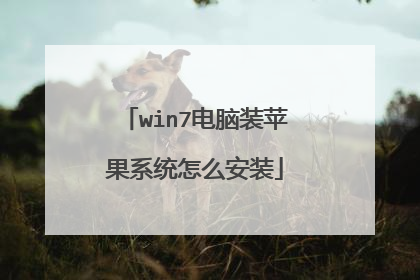
如何在win7下安装苹果mac OS系统
在Windows下安装苹果MAC OS X: 所需文件:(1)OSXPCBETA的镜像——必须的,很大,所有分卷下载完放到同一目录解压出镜像文件(made in China)(2)leopard硬盘安装助手v0.3 (made in China)(3)BootThink for Win ___比变色龙方便多了!(made in China)(4)PE启动光盘盘,(一般GHOST系统盘都带着个,拿来改变分区活动!)(made in China)准备工作:以我为例,我单硬盘,一个主分区为活动C: 后面是扩展,里面N个逻辑分区!其中一个用来安装雪豹,我们称他为“SNOW”暂且。另一个用来写入镜像,我们称他为“Install”暂且!前者最好大一点,根据你喜好而定,我给了20GB,后者要比镜像大一点,不要太小,(这是个临时分区,以后这个分区可以删掉另作分配!)我给了10GB,..安装BootThink,双击BootThink.exe文件,直接点击安装(温你心的提示:根据你的当前系统XP.Vista.Win7,还有当前用户权限,你应该有能力决定是否要以管理员身份运行此安装程序)(安装很智能,他可以直接把“Darwin”放到活动主分区C:里面,而且自动识别XP. Win7启动菜单进行修改)分区准备:格式化Install分区为FAT32,SNOW分区可以任意格式化!..接下来运行硬盘安装助手“ddmac.exe”(自己根据用户权限选择双击或者右键菜单运行)浏览选择OSXPCBETA解压出来的镜像文件,选择“Install”分区,而且要把除了“写入”以外的其他三个钩都去掉!这些方式过时了!点击写入按钮开始,慢慢等待,此时CPU使用率很高!计算机很卡,基本无法进行其他操作,ddmac.exe无响应,你可以喝杯茶等待一下,因为毕竟很大的镜像文件要被解压写入。(温你心的提示:如果“开始”按钮为灰色无法点击,请重新格式化Install分区为FAT32,而且不要打开这个分区,最好在选择之前格式化,确保里面不会产生文件或文件夹)(温你心的提示:写入完成后别慌着关闭ddmac,看一下日志窗口,如果提示“Change Partition type to AF: Success就好了,如果不是Success而是Failed请重新格式化,再次写入一次,确保提示:Change Partition type to AF: Success ,你也可手动将分区ID改为AF(用PM等工具)接下来重启(BIOS开启AHCI)再次重启选择BootThink,方向键选择Install分区,(卷标已经更改,自己用脑细胞想!)按下F8输入-v 你也可以加上-x32 回车启动,如果此时计算机自动重启,请加上cpus=1启动,这里我不多做罗嗦,实用工具磁盘工具抹掉SNOW分区为mac扩展(日志式)自定安装,根据自己的喜好,配置选择补丁,切记”宁缺毋滥“不要多选,因为已有BootThink,所以不需要选择Bootloader了!完成重启后光盘启动PE或者diskgen .PQ. PM等磁盘工具将SNOW反激活。C盘设置为活动,。完成安装重启进入BootThink选择SNOW进入(按F8输入-v -f 可选-x32 cpus=1 -x等)最后温你心的提示:如果你的windows不是在AHCI下安装的,那么你可能需要将BIOS改回IDE才能正常进入Windows系统,如果嫌麻烦(确实很麻烦)就在AHCI模式下重新安装Windows,然后再次安装BootThink for win就行了!雪豹分区不要动!Install分区你就可以随便处置了!..温你心的提示:1:用BootThink,dsdt.aml放到哪里? 在活动主分区C:Darwin文件夹下面,这里不仅可以放dsdt.aml 还可以放com.apple.Boot.plist和smbios.plist BootThink都会自动加载他们! 2:常用的kext也不必放到SNOW分区里了,你无需MacDrive,直接可以把这些kext放到C:DarwinSystemLibrarySLExtensions里面,BootThink也会自动加载他们,而且不需要修复磁盘权限,避免麻烦!
1、首先在Mac os x下更新到最新的bootcamp,该版本允许从USB安装Windows7了。你还需要准备一个win7的iso镜像,或者安装盘。一个u盘或者移动硬盘(最好4GB以上) 2、然后在finder,应用程序,实用工具(貌似是这个)下找到bootcamp,按提示操作,选择安装源,有iso的选iso,然后会提示写入到U盘,没有iso的直接选光盘更方便,但是无论选哪个都要勾上下载驱动程序(就是最后一个)并保存到u盘,不然Windows7装好了没有驱动。给Windows7分区:根据需要给Windows7分一个空间,自定大小。3、接下来开始写入(光盘没有这个步骤),下载驱动(灰常慢,估计一夜差不多可以,网络逆天的可能一会儿就好了),按系统提示重新启动(别拔掉u盘),会自动进入windows安装程序,然后安装的时候可能会发现bootcamp分区提示不能安装windows,没有关系把bootcamp分区重新格式化就可以了。4、接下来的安装很顺利,正常激活,就是驱动比较纠结。如果你在Mac os x下把驱动下完了直接安装就行了,如果你是在没有耐心那么也需要下载下来那个netfix文件。然后用驱动精灵(带网卡驱动的那个版本)把网卡驱动安好,执行netfix就可以驱动无线网卡了,然后通过无线网用驱动精灵更新一遍驱动就好了,然后基本Macobook安装Win7的工作就差不多完成了。 5、顺便说一下如何更改默认启动顺序。开机的时候不停地按alt(option)可以进入多系统选择,默认系统是os x,可以再os x中的系统偏好设置中的启动磁盘处设置,设置成win7的盘就能默认进win7,想进mac的话在开机苹果出现时不停地按alt(option)然后选os x的盘就可以了。
1、首先在Mac os x下更新到最新的bootcamp,该版本允许从USB安装Windows7了。你还需要准备一个win7的iso镜像,或者安装盘。一个u盘或者移动硬盘(最好4GB以上) 2、然后在finder,应用程序,实用工具(貌似是这个)下找到bootcamp,按提示操作,选择安装源,有iso的选iso,然后会提示写入到U盘,没有iso的直接选光盘更方便,但是无论选哪个都要勾上下载驱动程序(就是最后一个)并保存到u盘,不然Windows7装好了没有驱动。给Windows7分区:根据需要给Windows7分一个空间,自定大小。3、接下来开始写入(光盘没有这个步骤),下载驱动(灰常慢,估计一夜差不多可以,网络逆天的可能一会儿就好了),按系统提示重新启动(别拔掉u盘),会自动进入windows安装程序,然后安装的时候可能会发现bootcamp分区提示不能安装windows,没有关系把bootcamp分区重新格式化就可以了。4、接下来的安装很顺利,正常激活,就是驱动比较纠结。如果你在Mac os x下把驱动下完了直接安装就行了,如果你是在没有耐心那么也需要下载下来那个netfix文件。然后用驱动精灵(带网卡驱动的那个版本)把网卡驱动安好,执行netfix就可以驱动无线网卡了,然后通过无线网用驱动精灵更新一遍驱动就好了,然后基本Macobook安装Win7的工作就差不多完成了。 5、顺便说一下如何更改默认启动顺序。开机的时候不停地按alt(option)可以进入多系统选择,默认系统是os x,可以再os x中的系统偏好设置中的启动磁盘处设置,设置成win7的盘就能默认进win7,想进mac的话在开机苹果出现时不停地按alt(option)然后选os x的盘就可以了。